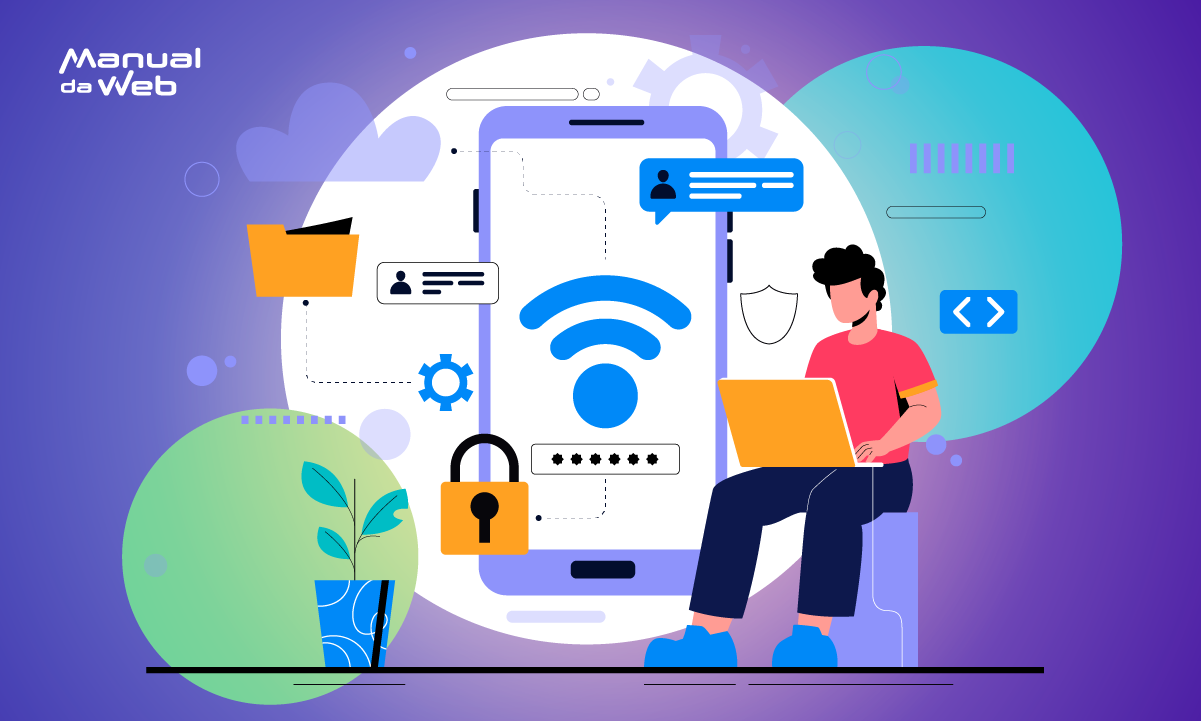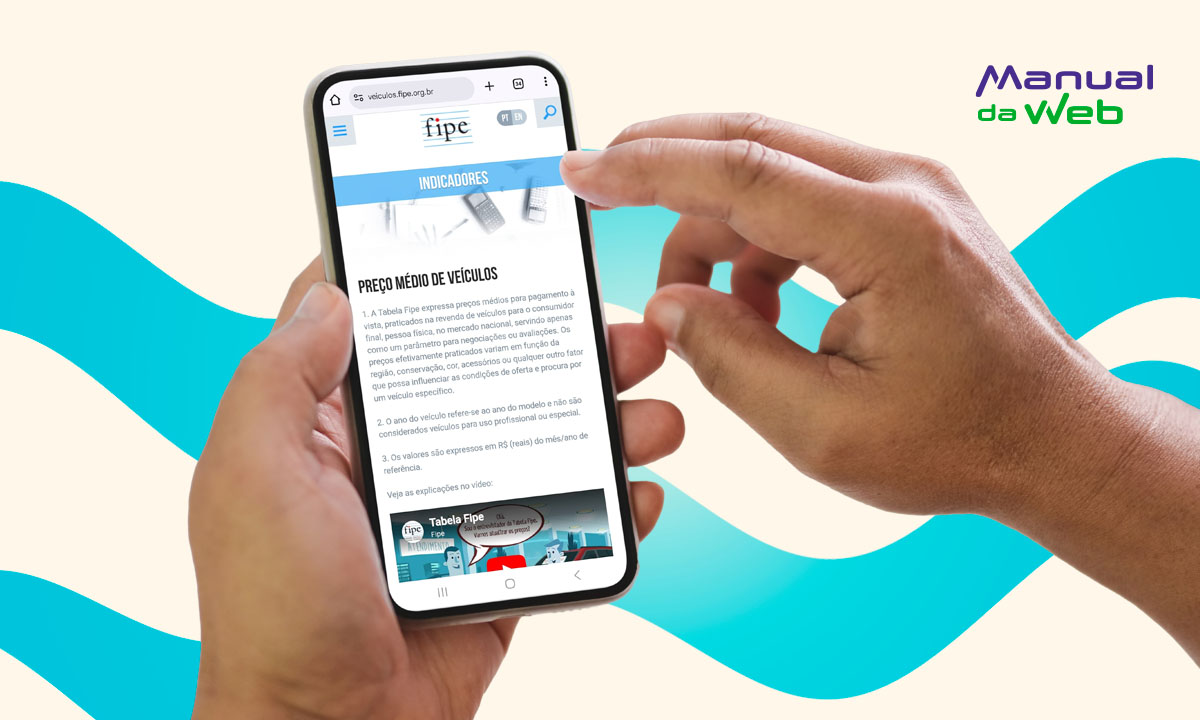Aprender como ver senha do Wi-Fi no computador é algo útil, pois muitas vezes precisamos conectar um novo aparelho ou compartilhar a senha com amigos e familiares, e, simplesmente, não lembramos da senha que colocamos. E, vamos combinar, isso é péssimo, né?
Mas, a partir de hoje, você não vai mais passar por essa situação, porque o Manual da Web vai te mostrar como ver senha do Wi-Fi no computador, e assim, evitar esses momentos de estresse e esquecimento!
- Esqueci minha senha do WiFi como recuperar pelo celular
- Wi-Fi Grátis: 3 aplicativos que mostram as senhas do Wi-Fi
- Aplicativo InstaBridge: Wi-Fi Grátis em qualquer Lugar
Como ver senha do Wi-Fi no computador?
Na correria dos dias atuais e com a quantidade de dados para guardar, nem sempre conseguimos lembrar da senha que configuramos no nosso roteador, não é mesmo?
A boa notícia, é que com o nosso guia, você vai aprender como ver senha do Wi-Fi no computador. Esteja preparado para quando surgir uma emergência:
Como ver senha do Wi-Fi no Computador no Windows 11
- Vá ao menu em “Iniciar”;
- Procure por “Exibir conexões de rede”;
- Dê dois cliques na rede que você está conectado;
- Escolha “Propriedades da conexão sem fio”;
- Entre na aba “Segurança”;
- Clique em “Mostrar caracteres”.
Pronto, assim que concluir esses passos, a senha será mostrada na tela do computador, te salvando naquele momento de esquecimento.
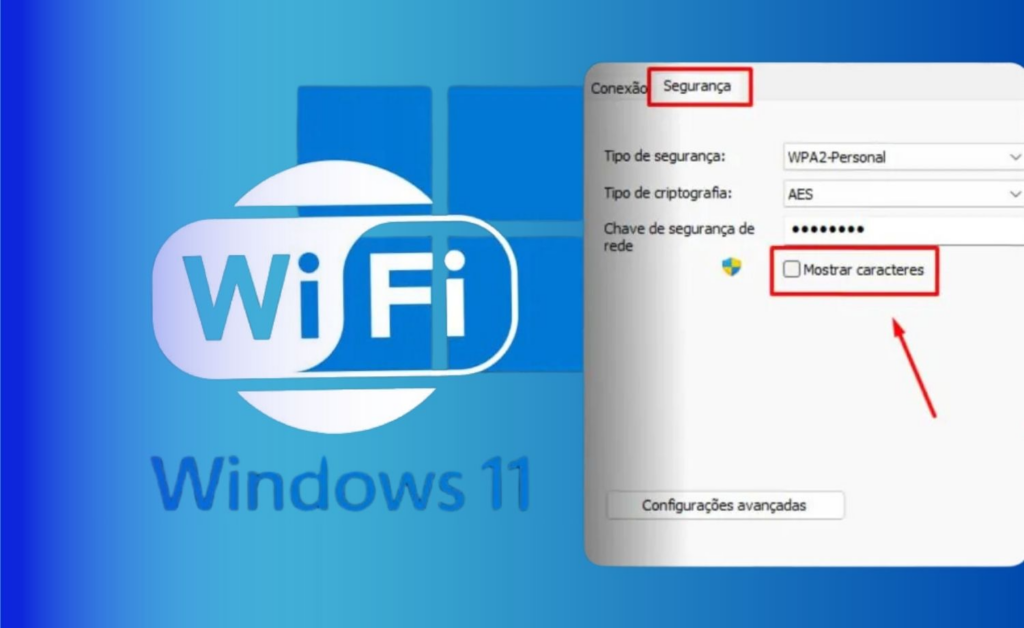
Como ver senha do Wi-Fi no computador no Windows 10
Do mesmo jeito que no Windows 11, o Windows 10 também exige que você tenha acesso às configurações de administrador.
Se você tiver, é só seguir:
- Abra o “Iniciar”;
- Encontre o ícone de engrenagem para acessar as configurações;
- Entre em “Rede e Internet”;
- Selecione “Central de Rede e Compartilhamento”;
- Toque no Wi-Fi usado;
- Clique em “Propriedades da Conexão Sem Fio”;
- Marque a opção “Mostrar caracteres”.
Tão fácil quanto no Windows 11, né?
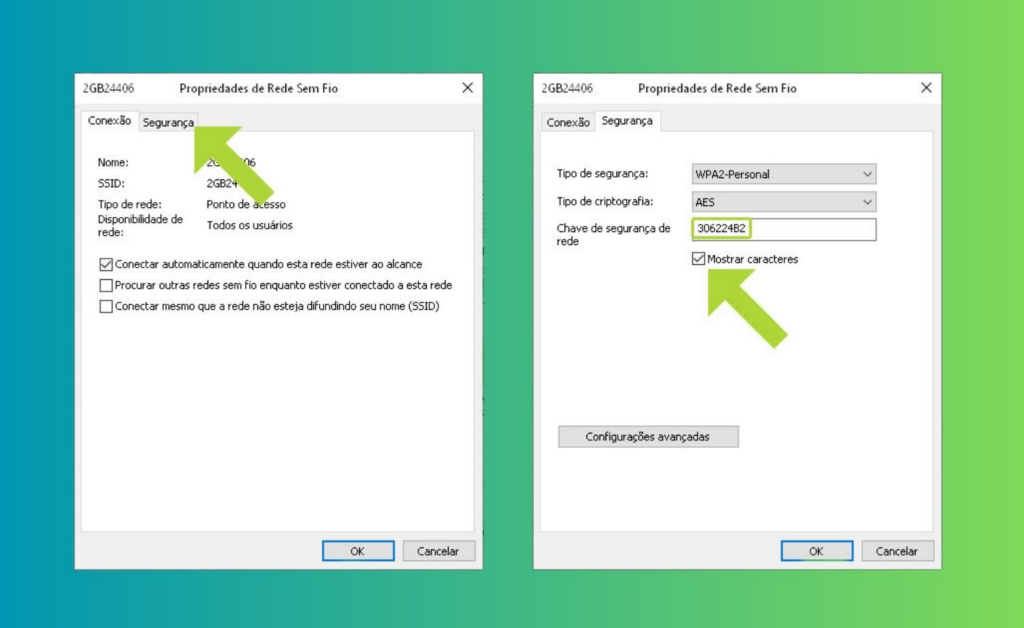
Como ver senha do Wi-Fi no computador pelo MacBook
Os usuários de MacBook também têm a vantagem de conferir a senha do Wi-Fi pelo computador, de modo muito parecido com os outros, veja só:
- Clique no ícone da “maçã” no canto superior da tela;
- Abra os “Ajustes do Sistema”;
- Entre em “Redes Conhecidas”;
- Toque no ícone de três pontos ao lado da rede conectada;
- Escolha “Copiar Senha”.
A senha será copiada e poderá ser vista em qualquer documento de texto.
Todos esses métodos irão te ajudar no momento de desespero por não lembrar a senha do Wi-Fi!
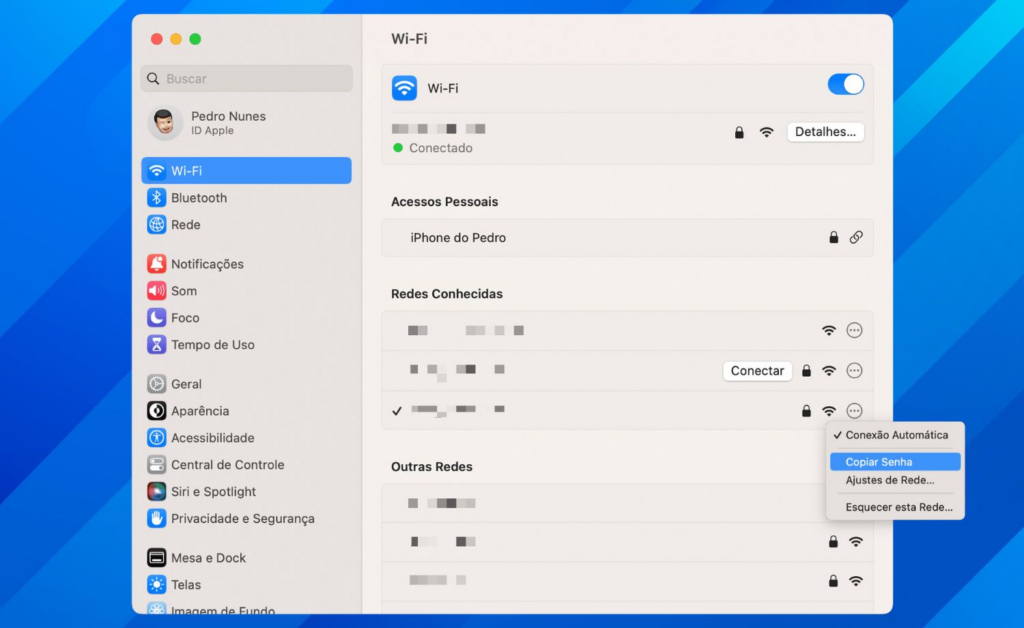
Consigo descobrir a senha do Wi-Fi de outras pessoas?
Há sim como descobrir a senha do Wi-Fi de outras pessoas, no entanto, não dá para fazer da mesma forma que ensinamos acima.
Para isso, você vai precisar instalar alguns aplicativos, disponíveis no Google Play e na Apple Store, que te ajudarão a desvendar as senhas que você desejar.
Quase todas as ferramentas desse tipo funcionam de modo colaborativo, ou seja, as próprias pessoas cadastram as senhas e as deixam disponíveis.
No entanto, alguns garantem descobrir até as que não foram inseridas no aplicativo.
Se você se interessou por esse método, confira os cinco melhores aplicativos para descobrir a senha do Wi-Fi:
Instabridge (Android e iOS);

Como resolver quando a senha não dá certo?
Outra situação frustrante, é quando achamos a senha, mas na hora de conectar um novo dispositivo, dá erro.
Você tenta, tenta e tenta, mas não funciona. E aí, o que fazer nessas ocasiões?
Verifique mais uma vez a senha
Sei que parece clichê, mas muitas vezes, o erro é nosso, então, não custa verificar, mais uma vez, se a senha está correta, né?
Escreva devagar, preste atenção nas letras minúsculas e maiúsculas e veja se você a digitou corretamente.

Atualize o firmware
Quando o firmware do roteador está desatualizado, é comum apresentar problemas desse gênero.
Portanto, averigue se o roteador está atualizado com a versão mais recente do firmware, caso contrário, atualize-o.

Formate o roteador
Em algumas circunstâncias, o simples fato de reiniciar o roteador já será suficiente, porém, em outros, será preciso redefini-lo para as configurações de fábrica.
À primeira vista, parece ser difícil, mas não é. Basta acessar o painel de controle do roteador ou pressionar o botão de reset do roteador.
Depois, é só fazer login no roteador, criar um novo nome para a rede e escolher uma nova senha.

Ajuste as configurações no computador
Se foi preciso resetar o roteador, você deverá excluir os detalhes da chave na “Central de Compartilhamento” do seu computador.
Para isso, reinicie-o, busque pela nova rede e coloque a senha que você criou.
Agora, se nenhuma dessas opções funcionar, o melhor é ligar para a empresa provedora da internet ou solicitar um suporte técnico.
Acreditamos que eles poderão te ajudar a solucionar o problema da melhor forma possível!
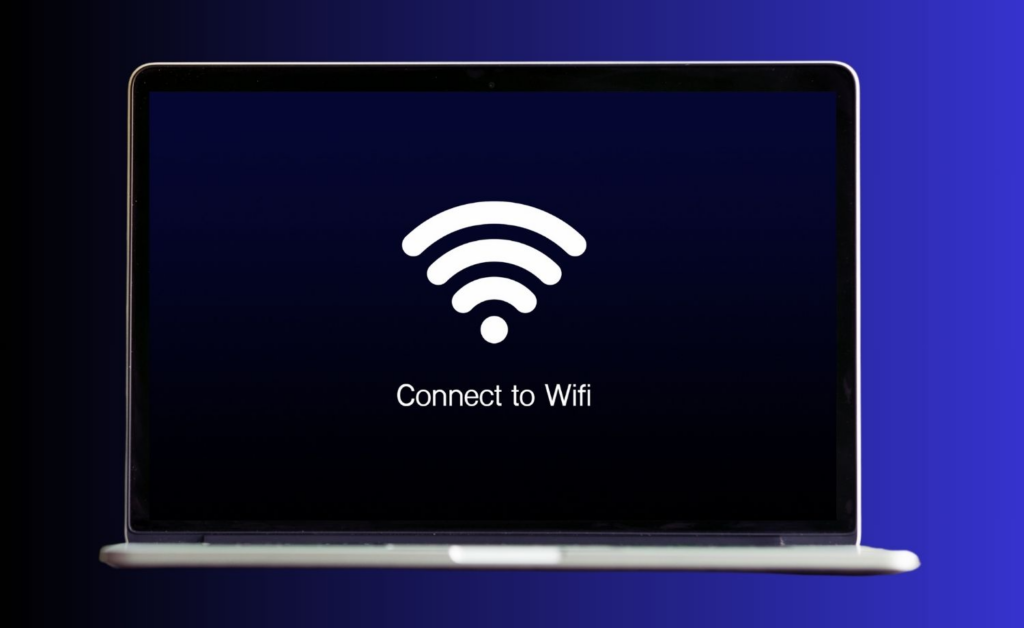
Posso ver a senha de outras redes pelo computador?
Infelizmente, não dá para utilizar os métodos anteriores para descobrir a senha de outras redes pelo computador.
O procedimento de como ver senha do Wi-Fi no computador só serve se você estiver conectado;
Portanto, o melhor a fazer é pedir, educadamente, ao responsável que te passe a senha, lembrando que, acessar uma rede sem autorização, além de ser ilegal, também é antiético.
Nunca mais esqueça a senha do seu Wi-Fi!
Agora que você aprendeu como ver senha do Wi-Fi no computador, livre-se daqueles papéis guardados com a senha anotada e nunca mais passe dor de cabeça por isso!
E, não se esqueça, se tiver alguma dúvida ou precisar de uma “mãozinha”, o Manual da Web está aqui, com dicas incríveis para você! 😉🌐🛜